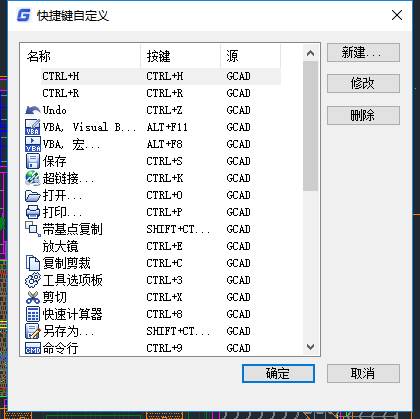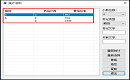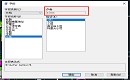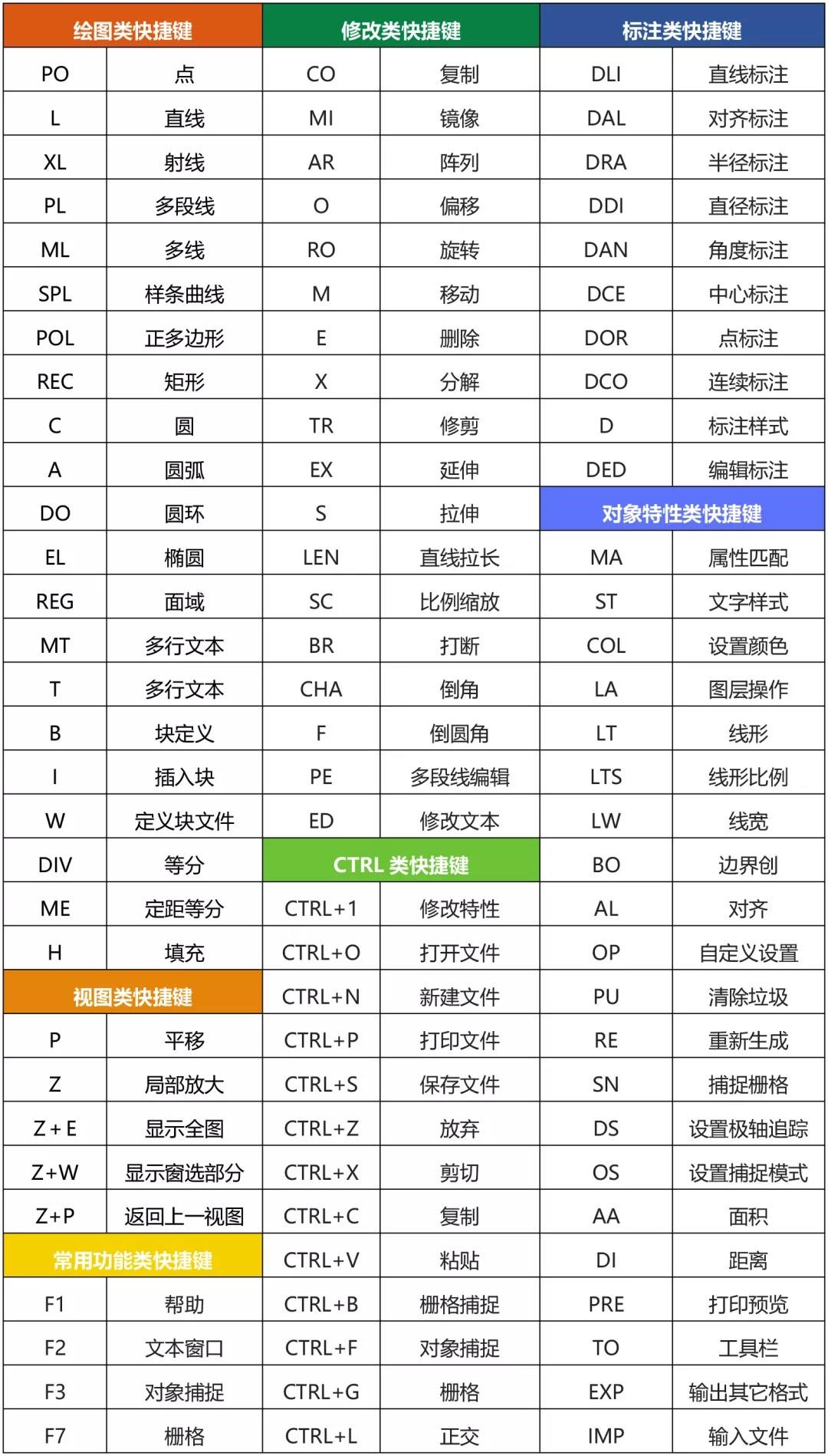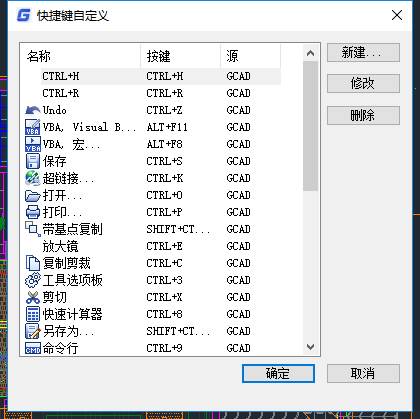CAD命令工具的这个问题很难解释清楚,我们一起来看看下面的讲解,希望通过我的讲解我们能够认识到
CAD命令工具的办法。
一、图层设置:
1、“格式”------“图层”命令或者点击图层工具栏上图标。
2、设置图层的颜色、线型、线宽(1、新建图层)
3、图层的显示控制(可用)
4、线型设置:默认没有的要加载选择。
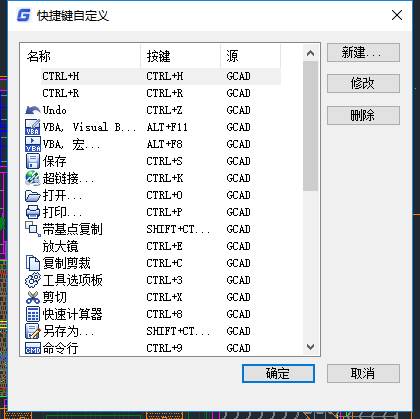
二、需要设置的图层
1、轴线:细单点长画线(0.25b),红色。
2、墙线:粗实线(b)白色。
3、文字标注:白色。细实线
4、门窗:中粗实线,黄色
5、尺寸标注:绿色,细实线
三、墙线的绘制(多线的设置)
1、“格式”——“多线样式”命令。
2、新建多线(输入样式名称)
3、新建多线样式的设计
A、设置正偏移量,在偏移量处输入半墙的厚度(以轴线分)。
B、负偏移的输入,在偏移量处输入负的半墙的厚度(以轴线分)。
4、绘图时注意置为当前。
5、绘制墙线
A、输入命令ml或者点击“绘图”——“多线”。
B、多线绘制设置1、对正类型设置,比例设置(1)。
6、编辑墙线(分解、偏移、剪切、延伸、倒角、删除)。
常用命令
绘图命令:直线、圆、多段线、四边形、多边形。
(编辑:删除,移动,复制,镜像,偏移,旋转,剪切,分解,特性匹配,阵列,延伸,倒角。)
四、指北针
1、外圆半径12mm,箭头指向北方(N),箭头尾部宽3MM(辅助线).只能在底层平面图中出现。
2.填充箭头(h)
五、阳台
1、读数据,搞清楚阳台宽和长(尺寸)。
2、用多段线(pl),也可用直线绘制(注意要剪切)。
3、偏移100(阳台板的厚度)。
六、门
1、用矩形命令绘制@1000,50(外门长为1000或1100,内门900,卫生间800,门厚50)。
2、门的开启方向线,用“圆”命令,然后进行修剪。(注意门开启方向线的圆心位置)。
3、创建块(b).
A、输入名称…….
B、拾取点(选取出入块是的基点)
C、选取整个对象,并确定。
4、插入块(i),选择合适块。
5、设置门垛100.
七、滑门
1、分析数据,得出滑门的宽度。(M4=2700)
2、用矩形命令绘制一个门扇,复制其他门扇。
3、移动到相应位置。
八、窗子绘制
1、用多线绘制,格式——多线样式
2、新建窗子,设置数据。370墙(120、0,-120,-240),240墙体(80,0,-80,-160)。
方法2、a,分析数据,找到窗子位置。
b,直线绘制,偏移(80或120)。
九、楼梯
1、确定踏步宽(b),确定休息平台宽。
2、绘制一个踢步线,然后偏移踏步宽的数据。
3绘制梯井100,绘制扶手20.
4、箭头绘制,命令pl,指定起点,输入半
上面就是我为大家整理的内容,很详细也很实用,只不过你们小白需要多加练习,这样才能烂熟于心,CAD命令工具是一个强大的工具,希望你能发掘更多的功能,吓吓你的观看。